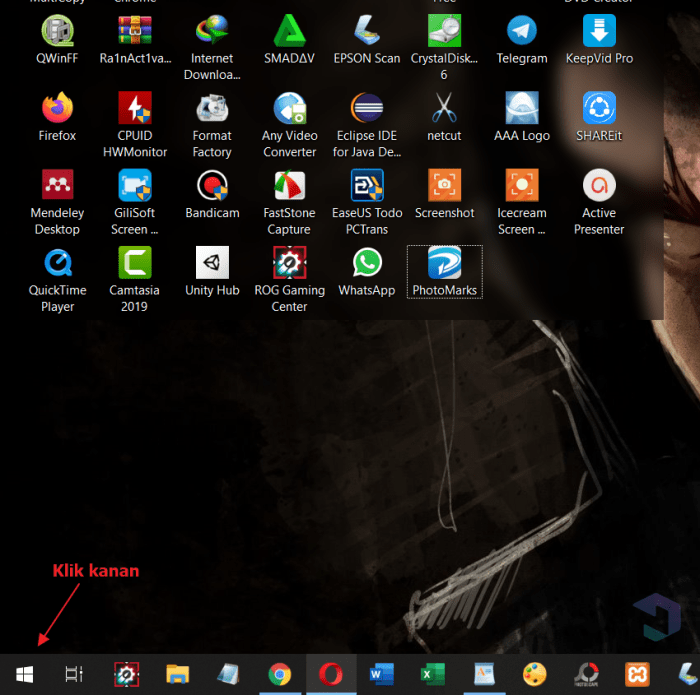Menginstall aplikasi android di pc – Menginstal aplikasi Android di PC kini tidak lagi menjadi hal yang sulit. Dengan bantuan emulator Android, Anda dapat menikmati berbagai aplikasi favorit langsung di layar yang lebih besar.
Beragam emulator Android tersedia, menawarkan fitur dan spesifikasi yang berbeda. Yuk, kita bahas cara menginstal aplikasi Android di PC dan emulator terbaik yang bisa Anda pilih!
Cara Memasang Aplikasi Android di PC
Menginstal aplikasi Android di PC kini menjadi mudah dengan bantuan emulator Android. Emulator ini menyediakan lingkungan Android virtual di komputer, memungkinkan pengguna untuk menjalankan aplikasi dan game seluler di layar yang lebih besar.
Menggunakan Emulator Android
Ada beberapa emulator Android populer yang tersedia, seperti BlueStacks, NoxPlayer, dan LDPlayer. Berikut langkah-langkah umum untuk menginstal emulator dan aplikasi Android:
- Unduh dan instal emulator Android dari situs web resminya.
- Luncurkan emulator dan ikuti petunjuk untuk mengaturnya.
- Buka Google Play Store di emulator dan masuk dengan akun Google Anda.
- Cari dan instal aplikasi Android yang ingin Anda gunakan.
Keuntungan dan Keterbatasan
Menggunakan emulator Android memiliki beberapa keuntungan, seperti:
- Menjalankan aplikasi Android di layar yang lebih besar.
- Menggunakan keyboard dan mouse untuk mengontrol aplikasi.
- Mengakses aplikasi yang tidak tersedia di PC.
Namun, ada juga beberapa keterbatasan:
- Emulator membutuhkan sumber daya komputer yang cukup.
- Beberapa aplikasi mungkin tidak berfungsi dengan baik di emulator.
- Emulator dapat mengalami lag atau masalah kinerja.
Emulator Android Terbaik untuk PC
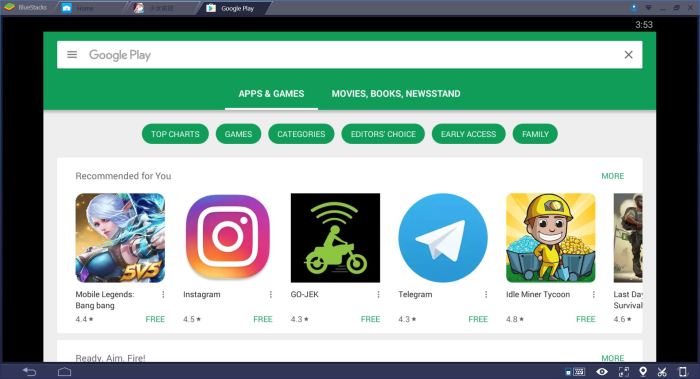
Dengan emulator Android, pengguna dapat menjalankan aplikasi dan game Android di komputer mereka. Emulator ini meniru lingkungan Android, memungkinkan pengguna untuk mengakses berbagai aplikasi Android, bermain game, dan menikmati fitur lainnya di PC mereka.
Fitur Emulator Android
- Menjalankan aplikasi Android di PC
- Bermain game Android di PC
- Mengakses fitur Android, seperti notifikasi dan widget
- Menghubungkan perangkat Android ke PC untuk sinkronisasi
- Mengembangkan dan menguji aplikasi Android
Memilih Emulator Android yang Tepat
Saat memilih emulator Android untuk PC, beberapa faktor penting yang perlu dipertimbangkan meliputi:
- Kinerja:Kinerja emulator sangat penting untuk pengalaman pengguna yang lancar. Carilah emulator yang menawarkan kinerja tinggi dan latensi rendah.
- Kompatibilitas:Pastikan emulator yang dipilih kompatibel dengan versi Android yang ingin dijalankan. Emulator tertentu mungkin lebih cocok untuk versi Android tertentu.
- Kemudahan Penggunaan:Carilah emulator yang mudah dipasang dan digunakan. Emulator harus memiliki antarmuka pengguna yang intuitif dan fitur yang mudah dinavigasi.
- Fitur:Beberapa emulator menawarkan fitur tambahan, seperti dukungan multi-jendela, perekaman layar, dan pemetaan keyboard. Pertimbangkan fitur mana yang penting bagi kebutuhan Anda.
Rekomendasi Emulator Android
Berdasarkan faktor-faktor di atas, berikut adalah beberapa rekomendasi emulator Android terbaik untuk PC:
- BlueStacks:Emulator populer yang dikenal dengan kinerjanya yang tinggi dan dukungannya untuk berbagai aplikasi dan game.
- NoxPlayer:Emulator yang dirancang khusus untuk bermain game Android di PC, menawarkan kinerja tinggi dan fitur pemetaan keyboard yang komprehensif.
- MEmu Play:Emulator yang ringan dan mudah digunakan, cocok untuk pengguna pemula. Mendukung berbagai versi Android dan menawarkan fitur sinkronisasi dengan perangkat Android.
- LDPlayer:Emulator yang berfokus pada kinerja, dioptimalkan untuk bermain game Android di PC. Menawarkan fitur-fitur canggih seperti dukungan multi-instance dan emulasi lokasi.
- Genymotion:Emulator profesional yang dirancang untuk pengembangan dan pengujian aplikasi Android. Menawarkan fitur-fitur canggih seperti emulasi perangkat khusus dan otomatisasi pengujian.
Aplikasi Android yang Berguna untuk PC: Menginstall Aplikasi Android Di Pc
Menginstal aplikasi Android di PC dapat membuka dunia baru kemungkinan dan meningkatkan produktivitas. Dengan memanfaatkan emulator atau platform seperti Windows Subsystem for Android, pengguna dapat menjalankan aplikasi favorit mereka di komputer.
Aplikasi Komunikasi dan Kolaborasi
- WhatsApp:Aplikasi perpesanan yang memungkinkan pengguna terhubung dengan teman dan keluarga, mengirim pesan, berbagi media, dan melakukan panggilan suara dan video.
- Slack:Platform kolaborasi tim yang menyediakan obrolan, berbagi file, dan integrasi dengan berbagai aplikasi.
- Discord:Aplikasi obrolan suara dan teks yang populer di kalangan gamer dan komunitas online.
Aplikasi Hiburan dan Media
- Netflix:Layanan streaming yang menawarkan berbagai acara TV, film, dan dokumenter.
- Spotify:Platform streaming musik yang memungkinkan pengguna mengakses jutaan lagu dan podcast.
- YouTube:Platform berbagi video yang menyajikan berbagai konten, termasuk musik, film, dan berita.
Aplikasi Produktivitas
- Microsoft Office:Suite produktivitas yang mencakup Word, Excel, PowerPoint, dan Outlook.
- Evernote:Aplikasi pencatatan yang memungkinkan pengguna membuat, mengelola, dan berbagi catatan.
- Trello:Alat manajemen proyek yang membantu pengguna mengatur tugas, menetapkan tenggat waktu, dan berkolaborasi.
Aplikasi Permainan
- Call of Duty: Mobile:Game aksi penembak orang pertama yang intens.
- PUBG Mobile:Game battle royale yang menantang pemain untuk bertahan hidup di pulau yang semakin kecil.
- Genshin Impact:Game role-playing aksi-petualangan dengan grafik yang memukau dan alur cerita yang menarik.
Pemecahan Masalah Instalasi Aplikasi Android di PC
Menghadapi masalah saat menginstal aplikasi Android di PC? Artikel ini akan mengulas masalah umum dan memberikan solusi langkah demi langkah untuk membantu Anda mengatasi kesulitan tersebut.
Masalah Umum dan Solusi
- Aplikasi tidak terinstal:Pastikan Anda memiliki versi emulator Android yang kompatibel dengan aplikasi yang ingin diinstal. Verifikasi apakah aplikasi tersedia untuk diunduh di emulator Anda.
- Aplikasi mogok atau tidak merespons:Bersihkan cache dan data aplikasi dari pengaturan emulator. Periksa apakah aplikasi memerlukan pembaruan atau kompatibel dengan versi Android yang ditiru.
- Masalah grafis atau performa:Sesuaikan pengaturan grafis emulator agar sesuai dengan spesifikasi PC Anda. Pastikan driver grafis diperbarui dan PC Anda memenuhi persyaratan sistem untuk emulator.
Tips Penting untuk Menghindari Masalah Instalasi
Pastikan Anda mengunduh aplikasi dari sumber tepercaya seperti Google Play Store.
Menginstall aplikasi Android di PC kini semakin mudah berkat emulator Android. Namun, emulator ini juga dapat digunakan untuk mengakses berbagai aplikasi Android, termasuk aplikasi android untuk download video youtube . Aplikasi ini memungkinkan pengguna mengunduh video dari YouTube secara mudah dan cepat, sehingga dapat dinikmati secara offline di PC atau perangkat Android lainnya.
Verifikasi apakah emulator Android Anda mendukung versi Android yang diperlukan oleh aplikasi.
Bersihkan cache dan data emulator secara berkala untuk mencegah masalah performa.
Panduan Visual: Menginstal Aplikasi Android di PC
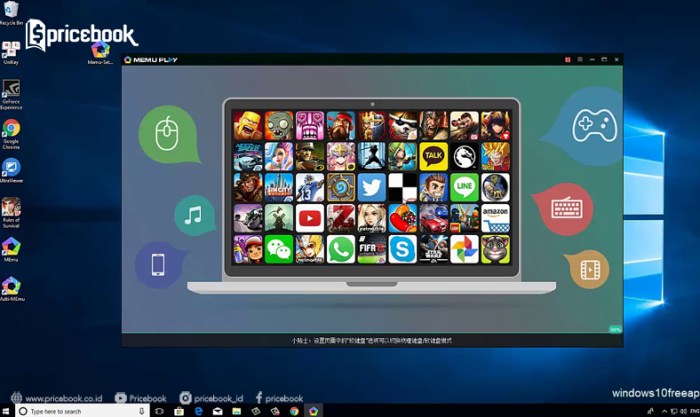
Menginstal aplikasi Android di PC semakin mudah dengan bantuan emulator Android. Panduan visual ini akan memandu Anda melalui langkah-langkah menginstal aplikasi Android di PC menggunakan emulator populer, BlueStacks.
Unduh dan Instal BlueStacks
- Kunjungi situs web resmi BlueStacks dan unduh file penginstal untuk PC Anda.
- Buka file penginstal dan ikuti petunjuk di layar untuk menginstal BlueStacks.
Siapkan Akun Google
Setelah BlueStacks terinstal, Anda perlu menyiapkan akun Google untuk mengakses Google Play Store.
- Buka BlueStacks dan klik ikon “Google Play Store”.
- Masuk dengan akun Google Anda atau buat akun baru.
- Di Google Play Store, cari aplikasi yang ingin Anda instal.
- Klik tombol “Instal” untuk mengunduh dan menginstal aplikasi.
- Klik ikon aplikasi untuk meluncurkannya.
- Nikmati aplikasi Android favorit Anda di PC Anda.
Cari dan Instal Aplikasi, Menginstall aplikasi android di pc
Dengan akun Google Anda yang terhubung, Anda sekarang dapat mencari dan menginstal aplikasi Android.
Luncurkan Aplikasi
Setelah aplikasi terinstal, Anda dapat meluncurkannya dari layar beranda BlueStacks atau dari menu aplikasi.
Simpulan Akhir
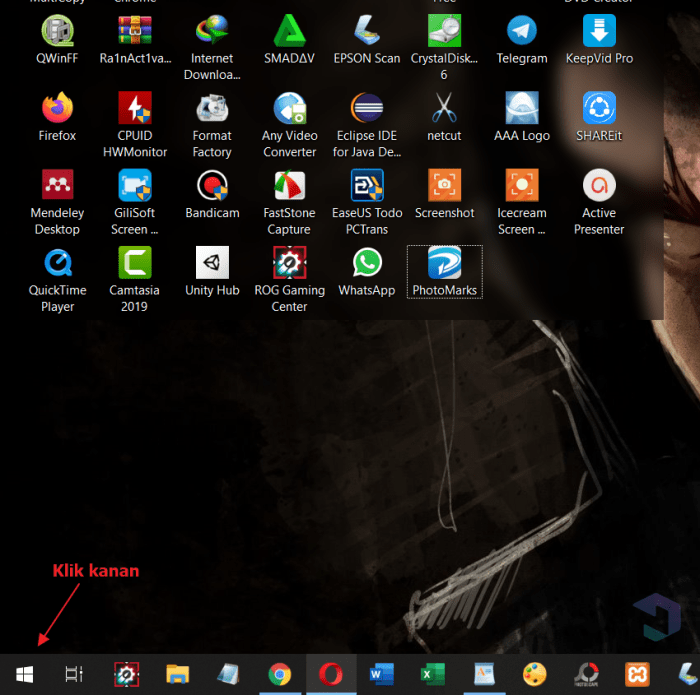
Menginstal aplikasi Android di PC membuka banyak kemungkinan baru, dari mengakses aplikasi eksklusif hingga meningkatkan produktivitas. Dengan emulator yang tepat, Anda dapat menikmati pengalaman Android yang mulus di perangkat PC Anda.
FAQ Terperinci
Apakah ada biaya untuk menginstal aplikasi Android di PC?
Tidak, menginstal aplikasi Android di PC umumnya gratis, baik untuk emulator maupun aplikasinya sendiri.
Emulator Android mana yang terbaik untuk bermain game?
Untuk pengalaman bermain game yang optimal, emulator seperti BlueStacks atau LDPlayer sangat direkomendasikan.